Terrestrisches Laserscanning (TLS) stellt eine rasche und effektive Methode zur Erhebung dreidimensionaler Daten dar und hat sich inzwischen auch als geeignetes Alternativverfahren zur Aufnahme von Waldflächen etabliert. Für den forstpraktischen Einsatz galt es in der Vergangenheit als Hemmnis, dass keine Software existierte, mit der dendrometrische Größen aus den großen TLS-Datensätzen mehr oder weniger automatisiert abgeleitet werden können.
Im Jahr 2017 wurde mit der Software 3D Forest (https://www.3dforest.eu ) im Rahmen eines von der EU geförderten Projektes eine derartige Software erstellt. Diese wird seither standardmäßig für die Erstauswertung von TLS-Daten an der Bayerischen Landesanstalt für Wald und Forstwirtschaft (LWF) eingesetzt. Obwohl die Software bereits einen hohen Standard hinsichtlich Ergonomie und Ergebnisqualität erreicht hat, ist bei alleinigem Studium der dazugehörigen Dokumentation ein hoher Zeitaufwand notwendig, um die erforderliche Übungsschwelle für ein effizientes Arbeiten zu erreichen.
Dieser Beitrag stellt daher im Sinne eines "Kochrezeptes" eine Anleitung dar, wie rasch entsprechende Größen mit dieser Software aus TLS-Daten ermittelt werden können. Beispielhaft wird ein möglicher Auswertungsweg für die Daten der Waldklimastation in Altdorf bei Nürnberg aufgezeigt und abschließend die Ergebnisse mit der terrestrischen Vollaufnahme aus dem Herbst 2019 verglichen. Für eigene Übungszwecke können hierzu die Daten beim Autor bei Interesse angefragt werden.
Datenaufnahme im Gelände
Die TLS-Aufnahmen erfolgten am 08.05.2020 mit dem terrestrischen Laserscanner Leica BLK 360. Dabei handelt es sich um ein leichtes Gerät (<1 kg) mit relativ kurzer Reichweite (60 m). Auf der Fläche der Waldklimastation Altdorf wurde das Gerät neunmal entlang einer Achse zwischen den Regensammlern aufgestellt (Abb. 1).
Die Intensivmessfläche der Waldklimastation ist 50 m x 50 m groß und mit einem ca. 110-jährigen Kiefernreinbestand bestockt. Obwohl das Gerät grundsätzlich die einzelnen Scanpositionen zueinander registrieren kann, haben bisherige Erfahrungen gezeigt, dass die automatische Registrierung des BLK 360 beim Einsatz im Wald nur bei sehr geringen Abständen von wenigen Metern zwischen den Scanpositionen fehlerfrei funktioniert. Deshalb wurden zwischen den Aufstellpositionen jeweils drei Referenzpunkte vorgesehen, die eine rasche Groborientierung und manuelle Registrierung der Scanaufstellungen zueinander ermöglichten.
Die LWF verwendet als Referenzpunkte gelbe, blaue und rote Schaumstoffbälle, die auf der Aufnahmefläche verteilt aufgestellt werden. Die 360°-Panoramaaufnahmen wurden über ein iPad mit der Software Autodesk Recap mobile gesteuert. Die Feldaufnahme dauerte insgesamt knapp zwei Stunden.
Auswertung mit 3D Forest
Die Software 3D Forest wurde im Rahmen eines von der EU finanzierten Projektes entwickelt und steht seit 2017 zum kostenfreien Download über die URL www.3dforest.eu für Microsoft Windows (10) basierte Betriebssysteme zur Verfügung.
Die Installation erfolgt mithilfe einer entsprechenden Installationsdatei. Nach erfolgreichem Programmstart werden zwei Fenster (Benutzeroberfläche sowie dazugehörige Serveranwendung) geöffnet. Für die Auswertung der TLS-Aufnahmen mit 3D Forest sind nachfolgende Arbeitsschritte entscheidend:
1) Projekt anlegen
In der Benutzeroberfläche legt man zunächst ein Neues Projekt über den Menüleisteneintrag "Project – New Project" an. Im sich öffnenden Dialogfenster mit der Bezeichnung "Project Manager" muss ein Projektname sowie ein Verzeichnis zur Ablage von Projektdateien angelegt werden. Anschließend erscheint ein Fenster, in dem eine Transformationsmatrix eingegeben oder eine bereits erstellte Matrix geladen werden kann. Im einfachsten Fall wählen wir die Einstellung "NO_MATRIX" bei gewählter Optionsschaltfläche "Choose transform matrix" und bestätigen die Auswahl. Hierdurch werden standardmäßig die XYZ-Koordinaten der Aufnahme benutzt.
(2) Datenimport und Visualisierung
Im nachfolgenden Schritt importiert man die TLS-Rohdaten in das angelegte Projekt über den Menüleisteneintrag "Project – Import – Import Base cloud". An der LWF werden standardmäßig die Originaldaten des Scans sowie ein Export als Textfile (PTS) gespeichert. Die Auswertungen erfolgen grundsätzlich mithilfe der PTS-Datei. Bei der bisherigen Anwendung hat sich gezeigt, dass 3D Forest häufig das Einlesen von sehr großen Dateien abbricht. Um grundsätzlich auch das Arbeiten mit sehr großen Eingabedateien zu ermöglichen, wurde an der LWF eine R-Funktion erstellt, die übergroße Dateien durch Berücksichtigung jedes x-ten Datensatzes verkleinert. Für die hier vorgestellte Auswertung wurde die ursprüngliche Datei von rund 2,4 Gigabyte durch Berücksichtigung lediglich jedes fünften Datensatzes auf rund 500 Megabyte verkleinert. Das Ergebnis nach dem Einlesen findet sich in Abbildung 3. Die dreidimensionalen Daten lassen sich in verschiedenen Blickwinkeln durch Ziehen mit der Maus bzw. kombiniert durch Gedrückthalten der Strg- bzw. Ctrl-Taste und Ziehen mit der Maus betrachten. Durch Gedrückthalten der Umschalt- bzw. der Shift-Taste lässt sich die Punktewolke im Bildschirmausschnitt generell in der Lage verschieben. Mithilfe des Mausrades kann gezoomt werden.
(3) Segmentierung Boden und Vegetation
Nach dem Einlesen teilt man den zugrunde liegenden Datensatz auf nach Datenpunkten des Bodens sowie nach Datenpunkten der Vegetation. Grundsätzlich kann versucht werden, über Voxelzellen oder über OCTrees die Punktewolken zu separieren. Gute Erfahrungen haben wir mit der OCTree-Erkennung gemacht, die sich über den Menüleisteneintrag "Terrain – Terrain from octree" auswählen lässt. Nach bisherigen Erfahrungen ist es hilfreich, den Standardwert im Dialogfenster "Terrain created with octree" von den vorgegebenen 10 cm auf Werte zwischen 30 cm und 50 cm zu setzen. Für die vorgestellte Auswertung wurden 50 cm gewählt. 3D Forest teilt den Datensatz anschließend nach potenziellen Bodenpunkten (Terrain_octree.pcd) sowie nach Vegetationspunkten (Vegetation_octree.pcd) auf. Bei größeren Datenlücken im Bereich der Bodendaten lässt sich alternativ über die Menüauswahl "IDW" im "Terrain"-Menü auch eine Bodenoberfläche durch modellhaft Ergänzungen der Lücken erzeugen, womit wir auch sehr gute Erfahrungen gemacht haben.
(4) Bereinigung der "Bodenpunktewolke"
Bei der bisherigen Anwendung war es stets notwendig, die Punktewolke der Bodenpunkte um Punkte, die nicht den Boden repräsentieren, zu bereinigen. Die Bereinigung wird über den Menüleisteneintrag "Terrain – Manual adjustment" gestartet. Nach Auswahl der "Bodenpunktewolke" (Terrain_octree.pcd) kann diese, wie im vorherigen Abschnitt beschrieben, über Maus und Tastatur in der Ansicht verschoben werden. Mit Shift+X wechselt man in den Modus zum Löschen von Datenpunkten. Bei der Bereinigung der Bodenpunktewolke hat es sich bewährt, die Seitenansicht auf die Punktewolke zu wählen und "Bodenrauschen" nach Wechsel in den "Löschmodus" (Shift+X) durch "Ziehen" entsprechender zweidimensionaler Ausschnitte zu beseitigen. Über "Stop EDIT" speichert man die bereinigte Bodenpunktewolke unter Terrain_octree.pcd und die gelöschten Bodenpunkte unter Terrain_rest.pcd. Das Ergebnis für die Aufteilung der Punktewolke der Waldklimastation Altdorf nach Bodenpunkten (bereinigt) sowie Vegetationspunkten ist in Abbildung 4 dargestellt.
(5) Einzelbaumsegmentierung
Im nächsten Verarbeitungsschritt wird die "Vegetationspunktewolke" (Vegetation_octree.pcd) nach Einzelbäumen segmentiert. Dabei hat es sich bewährt, durch Auswahl des Menülisteneintrags "Vegetation – Manual tree selection" vorab die Fläche, in der die auszuwertenden Bäume sind, durch Beseitigung von Datenpunkten außerhalb zu beschneiden. Dies erfolgt wie im Abschnitt (4) "Bereinigung der "Bodenpunktewolke"" beschrieben über X + Shift. Über "Stop EDIT" wird der Vorgang beendet und die nicht gelöschten Bäume unter Tree.pcd gespeichert. Im Falle der Waldklimastation Altdorf haben wir die Punkte außerhalb des umgebenden Zauns, der visuell gut in der Punktewolke erkennbar ist, entfernt. Resultat ist eine Punktewolke mit der Bezeichnung Vegetation_tree.pcd sowie eine Punktewolke mit der Bezeichnung Vegetation-rest.pcd.
Erstere enthält das Ergebnis der beschnittenen Punktewolke (Abb. 5), die nach Bäumen weiter segmentiert werden muss. Die weitere Segmentierung erfolgt über den Menüleisteneintrag „Vegetation – Automatic tree segmentation“. Es hat sich bewährt, die Voreinstellungen im Dialogfenster "Automatic segmentation" anzupassen sowie im Feld "Input distance" die Werte für "input range in %" abzuändern. Für die Waldklimastation Altdorf wurden Werte von 5 m bzw. 60 % gewählt. Nach Bestätigung der Eingabe wird für jeden segmentierten Einzelbaum eine eigene Punktewolke erstellt und in das Projekt übertragen. Die Überprüfung des Ergebnisses hat sich als sehr zeitaufwändig erwiesen, da das Ergebnis der automatisierten Segmentierung visuell überprüft werden sollte und ggf. alle Baumindividuen einzeln durch Markierung mit der linken Maustaste und Bestätigung der Löschung mit der rechten Maustaste entfernt werden müssen. Abbildung 6 zeigt das Ergebnis der automatisierten Segmentierung für die Fläche in Altdorf. In dieser Teilabbildung sind Fehlklassifikationen enthalten. Diese werden in einem weiteren, zeit- und arbeitsintensiven Arbeitsschritt dadurch eliminiert, dass alle Baumobjekte zur Ansicht deaktiviert und einzeln visuell begutachtet wurden. Fehlklassifizierte Objekte entfernt man aus dem Gesamtdatensatz (linke Maustaste: Auswahl, rechte Maustaste: entfernen und bestätigen mit linker Maustaste).
(6) Ermittlung dendrometrischer Kenngrößen
Im nachfolgenden Arbeitsschritt werden dendrometrische Kenngrößen auf Einzelbaumebene für die segmentierten Baumobjekte ermittelt. Hierfür bestimmt man für jeden Baum seinen tiefsten Punkt im Hinblick auf seine Z-Koordinate. Dies erfolgt über den Menüleisteneintrag "Trees – Position lowest points" oder "Trees – Position RHT" (Randomized Hough Transform).
Bisher wurden die besten Ergebnisse über erstere Menüwahl generiert. Diesen Arbeitsschritt sollte man ebenso auf Einzelbaumebene durchführen, da sich beim bisherigen Einsatz von 3D Forest gezeigt hat, dass eine Auswahl von mehreren Baumobjekten gleichzeitig im Dialogfenster "Compute tree position using […]" häufig zu unkontrollierten Programmabbrüchen führt. Der Arbeitsschritt wird etwas erleichtert, wenn, wie oben beschrieben, fehlklassifizierte Objekte vorab aus der Baumliste entfernt wurden und die Liste "Input Tree Cloud" nur noch gültige Baumobjekte enthält. Sind die niedrigsten Baumpositionen bestimmt, lassen sich nach bisheriger Erfahrung die weiteren Parameter (z. B. BHD- oder Höhenberechnung) durch entsprechende Mehrfachauswahl für alle Baumobjekte gemeinsam ausführen. Nach Abschluss der Berechnungen auf Einzelbaumebene können die Werte in Tabellenform über den Menüleisteneintrag "Trees – Export Tree Parameters" als txt-Datei exportiert und ggf. mit externer Software weiterverarbeitet werden. Auch sind grafische Ausgaben einzelner, berechneter Parameter möglich, wie exemplarisch für die ermittelten Höhenmesswerte in Abbildung 7 unten dargestellt.
Ergebnisse für die Waldklimastation Altdorf
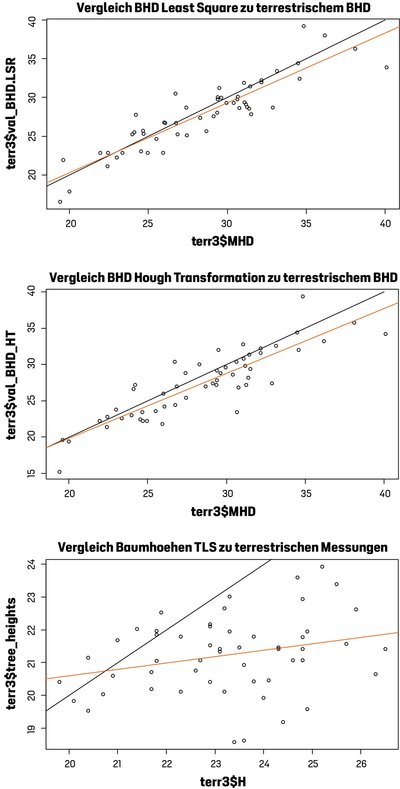
Abb. 8: Gegenüberstellung von dendrometrischen Größen, die aus traditionellen Feldaufnahmen und terrestrischen Laserscandaten auf der Waldklimastation Altdorf gewonnen wurden. Oben und mittig dargestellt sind die BHD-Werte gemäß Hough Transformation bzw. Least Square Regression. Unten sind die mit 3D Forest ermittelten Höhenwerte den Höhenwerten der terrestrischen Vollaufnahme des Jahres 2019 (H) gegenübergestellt.
Abbildung 8 zeigt die Vergleiche der automatisiert abgeleiteten Größen für Brusthöhendurchmesser (BHD) und Baumhöhen. Für BHD werden sowohl die mit Kreisanpassung (Least Square Regression, Abb. 8 oben) als auch die mittels Hough Transformation (Abb. 8 Mitte) hergeleiteten Werte gegenübergestellt. Es zeigt sich, dass mit beiden Herleitungsverfahren auf Einzelbaumebene z. T. erhebliche Abweichungen von bis zu 3 cm zwischen TLS-Erhebung und terrestrischer Erhebung bestehen. Dagegen liegen die mittleren Werte von 27,33 cm für Hough Transformations-BHD-Werte und 27,87 cm für Kreisanpassungs- BHD-Werte relativ nah am terrestrisch ermittelten Wert von 28,42 cm. Ergebnisse des Mann-Witney-U-Tests zeigen keine signifikanten Unterschiede zwischen den terrestrischen Daten und den mithilfe des TLS hergeleiteten Daten. In Abbildung 8 unten sind die Werte der aus TLS-abgeleiteten Baumhöhen den terrestrisch erhobenen Daten gegenübergestellt. Zu erkennen ist eine erhebliche Abweichung, insbesondere bei größeren Höhenmesswerten. Dies bestätigen auch die Mittelwert- und Medianvergleiche. Während der mittlere Höhenmesswert bei terrestrischer Erhebung bei 23,27 m für die WKS in Altdorf lag, lag er bei Ableitung aus TLS-Daten bei 21,23 m. Die Unterschiede der Mediane der Verteilungen konnten statistisch gesichert nachgewiesen werden.
Der vorgestellte Auswertungsweg hat vor Erreichen der Übungsschwelle ca. drei bis vier Stunden Zeit benötigt. Mittlerweile wird für Auswertungen vom beschrieben Umfang (Datenauslesen bis zur Tabelle mit dendrometrischen Größen) max. eine Stunde benötigt
Diskussion und Ausblick
Beschrieben wurde ein Weg zur Ermittlung dendrometrischer Kenngrößen aus TLS-Daten mithilfe der freien Software 3D Forest. Während die Ergebnisse für die BHD-Ermittlung gute Übereinstimmungen zwischen terrestrischen Erhebungen und automatisiert hergeleiteten Größen zeigten, waren die Unterschiede für die Höhenvergleiche groß. Dies bestätigt die Befunde anderer Arbeiten, die ebenfalls über eine tendenzielle Unterschätzung von Baumhöhen, die mit TLS-Technologie hergeleitet wurden, berichten.
Grundsätzlich erscheint es möglich, mithilfe von terrestrischen Laserscandaten und der Standardsoftware 3D Forest rasch und effizient dendrometrische Größen herzuleiten. Der beschriebene Weg lässt sich dabei in Vielerlei Hinsicht noch verfeinern und optimieren. Ziel war es, einen möglichen, sicheren Weg zu beschreiben, um die Software 3D Forest rasch und nachvollziehbar anwenden zu können. Unser Beitrag ist eine einfache Verfahrensbeschreibung und kommt einer Art "Kochrezept" gleich.
Es darf dabei nicht außer Acht gelassen werden, dass die vorgestellte Anwendung für eine einfache Bestandessituation (einschichtiger Reinbestand mit einer Baumart) aufgezeigt wurde. Bei komplexer aufgebauten Beständen treten nach bisheriger Erfahrung bei der Anwendung von 3D Forest zum Teil Probleme auf, die hier nicht beschrieben werden.
Weiterhin muss die Aufstellung des TLS lediglich auf einer Linie kritisch betrachtet und hinterfragt werden. Dieses Vorgehen erwies sich als wenig zielführend und muss bei zukünftigen Einsätzen geändert bzw. optimiert werden. Kritisch anzumerken ist, dass beim aktuellen Entwicklungsstand auch zukünftig lediglich von einer teilautomatisierten Auswertungsmöglichkeit mit 3D Forest auszugehen ist. Die einzelnen beschriebenen Zwischenschritte bedürfen jeweils einer visuellen Kontrolle der Güte des erzielten Ergebnisses. Ein wichtiger Wunsch für die Zukunft besteht in einer Ergänzung von 3D Forest um eine automatisierte Klassifikation der Baumarten der 3D-Punktewolken.
Die Autoren würden sich über einen Erfahrungsaustausch bzw. über Anregungen und Verbesserungsvorschläge im Umgang mit 3D Forest freuen.








